ニュース
インターネット一時ファイル・Cookie・履歴の削除方法につきまして
平素より北辰物産並びに商品先物オンライントレード【D-station】をご愛顧いただき誠にありがとうございます。
弊社取引ツール「D-station」または「D-touch」をご利用の際、ご利用されているパソコン、またはスマートフォンの端末で使用しているブラウザのキャッシュの影響により、正常に操作内容が実行されない場合がございます。その場合、下記操作手順でキャッシュのクリアをお試しください。
- キャッシュとはインターネット上のデータを一時的にPCやスマートフォン内に保存することで、同じページを表示した際の表示速度や動作処理スピードを高速化するためのデータのことを指します。
パソコンのキャッシュの削除方法
Google Chromeの場合
- キャッシュの削除を行う際は「D-station」(https://www.hd-station.net/)以外のサイトを開いて行ってください。
■手順1
画面上部右側の「Google Chromeの設定」内にある「その他のツール」、その中にある「閲覧履歴を消去…」をクリックします。
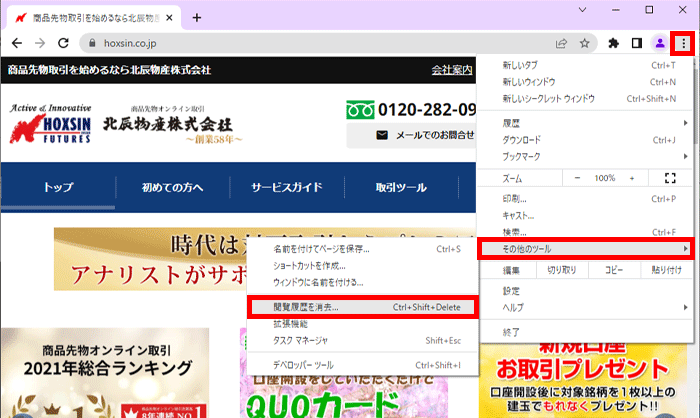
■手順2
「期間」で「全期間」を選択し、「閲覧履歴」「Cookieと他のサイトデータ」「キャッシュされた画像とファイル」にチェックを入れ、画面下にある「データを削除」ボタンをクリックすることでキャッシュの削除を行います。
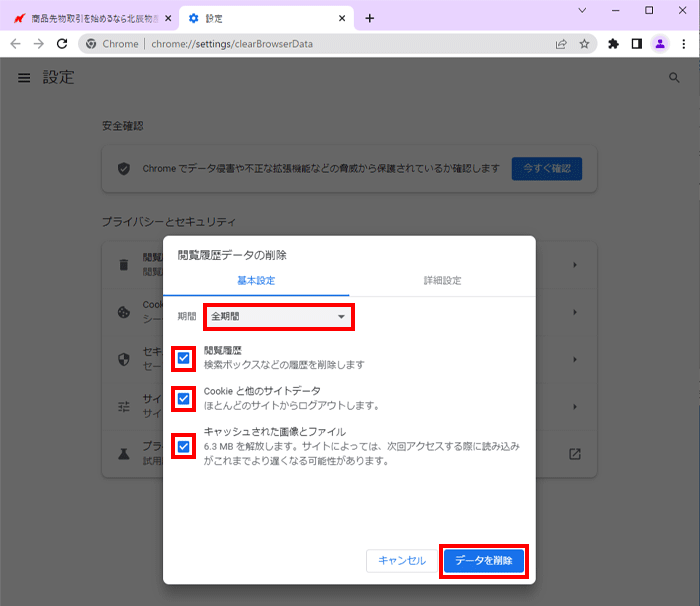
■手順3
ブラウザを開き直し、再度、D-stationへのログインをお試しください。
スマートフォンのキャッシュの削除方法
■iPhone(iOS14の場合)
- キャッシュの削除を行う際は「D-touch」(https://www.hd-station.net/d-touch/)以外のサイトを開いて行ってください。
■手順1
ホーム画面より「設定」のアイコンをタップします。
■手順2
設定画面が表示されますので「Safari」をタップします。
■手順3
Safariの設定画面にて、「履歴とWebサイトデータを消去」をタップします。
■手順4
確認画面が出ますので、「履歴とデータを消去」をタップし、キャッシュの削除を行います。
■手順5
キャッシュの削除が完了しますと「履歴とWebサイトデータを消去」の文字がグレーになります。
■手順6
スマートフォンの電源を再起動後、D-touchへのログインをお試しください。
詳細につきましては、Apple社のホームページ(こちら)をご参照ください。
- OSによって、表記項目が異なる場合がございますので、スマートフォンの操作マニュアルをご参照頂くか、ご購入された携帯電話会社にお問い合わせください。
Android
- キャッシュの削除を行う際は「D-touch」(https://www.hd-station.net/d-touch/)以外のサイトを開いて行ってください。
■手順1
画面上部右側にあるメニュー項目をタップし、表示されたメニューから「設定」を選択します。
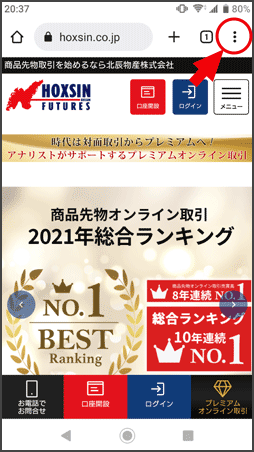
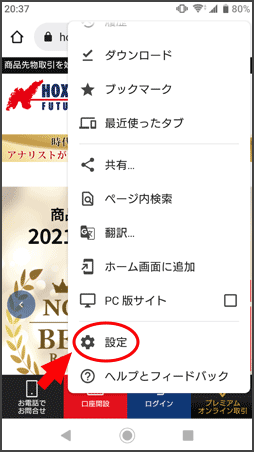
■手順2
設定画面内で「プライバシーとセキュリティ」を選択後、「閲覧履歴データの削除」を選択します。

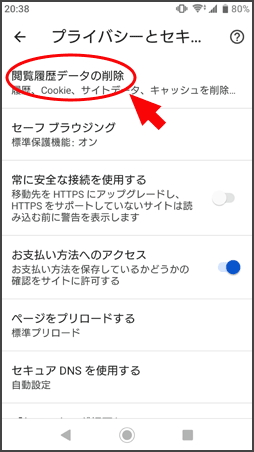
■手順3
閲覧履歴データの削除画面内にある「閲覧履歴」、「Cookieとサイトデータ」、「キャッシュされた画像とファイル」をそれぞれ選択し、下部の「データを削除」を選択します。
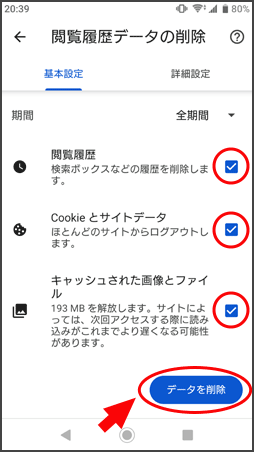
■手順4
スマートフォンの電源を再起動後、D-touchへのログインをお試しください。
- Android端末でのキャッシュの削除方法につきましては、機種により操作方法が異なります。操作方法の詳細につきしては、操作マニュアルをご参照頂くか、ご購入された携帯電話会社にお問い合わせください。
カスタマーサービス・お問合せ先
トレードツール、相場情報ツールの操作方法、口座照会、入出金等に関するお問合せ、その他弊社サービスに関するお問合せは下記までお願いいたします。
- 電話受付:平日8:00〜23:00お気軽にご相談下さい!
- 0120-282-094
- メールでのお問合せ
